(苹果笔记本切换系统按哪个键组合)

如果您的Mac不能自动进入睡眠模式,会消耗电池电量,造成很多不便。以下是测试解决方案,可以确保您Mac毫无问题地进入睡眠状态。
检查 Mac 的睡眠设置Mac 睡眠状态将在设定的时间后自动进入。但是,如果您已将其设置为长时间或从未入睡,请按以下步骤进行更改。
1.进入【系统偏好设置】,选择【电池】。
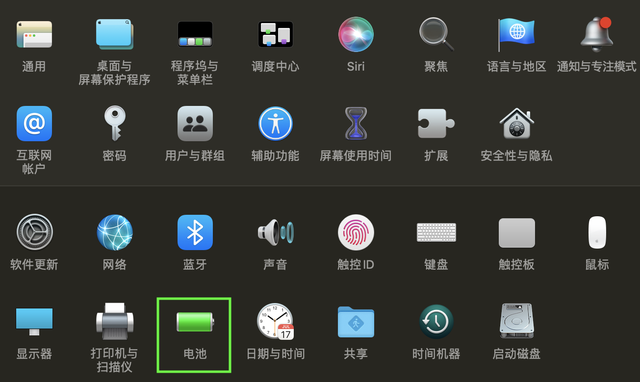
3.选择右侧电源适配器选项,确认以下配置一致
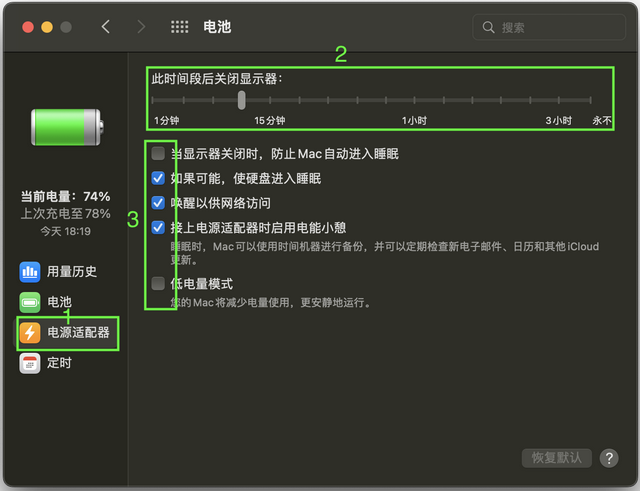 防止蓝牙设备醒来Mac
防止蓝牙设备醒来MacMac蓝牙设置中有一个自动唤醒机器的选项。例如,如果您使用蓝牙鼠标、键盘或触摸板,点击按钮唤醒 Mac。在旧版本中,这是一个方便的设置 MacOS 它可以在里面关闭。
1.打开【系统偏好设置】,选择【蓝牙】。
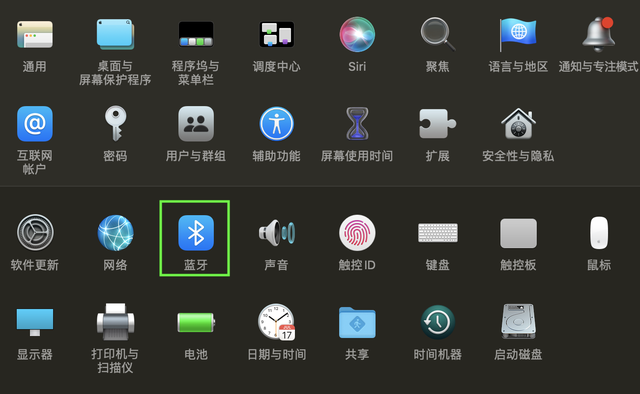
2.单击右下角的高级。
3.取消选择,允许蓝牙设备唤醒计算机。
检查Mac打印机或硬盘等共享首选您可以与其他用户共享资源,如连接打印机、共享文件等。但这也会唤醒你Mac。这种情况可以通过禁用共享选项来预防。
1.打开系统偏好设置,然后点击共享。
取消您不需要的任何服务。
退出旨在防止Mac睡眠应用程序MacBook第三方应用程序原因之一可能是第三方应用程序,如Anti Sleep,它们会阻止Mac睡眠状态。当您打开 Mac 这些应用程序可能会自动启动,然后防止其进入睡眠状态。要解决此问题,请转到Finder快速启动板或应用程序文件夹,并确保您没有此类应用程序。即使您选择保留此应用程序,也可以打开它,然后关闭自动启用它的选项。
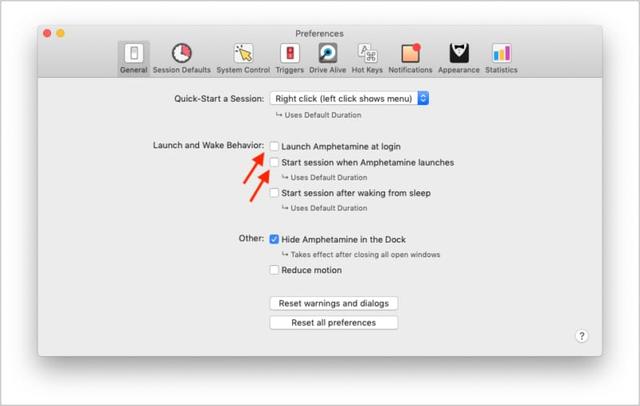
使用活动监视器查看应用程序消耗不必要的资源请注意: 许多视频播放器应用程序(如VLC)也可能让你的Mac无法入睡。如果您打开了此类应用程序,请退出它们。此外,Chrome 或类似于视频网站中的全屏或绘画 YouTube 窗户也可能停止 Mac 睡眠状态。关闭它们。
通过活动监视器 CPU 以及其他资源的应用。假如你找到了一个 app 请退出后台资源的异常消耗,因为它可能会被阻止 Mac 进入睡眠状态的罪魁祸首。
1、按快捷键【command 空格键,输入活动监打开空格键。
鼠标在顶栏 】点击右键并检查最后一个防止睡眠
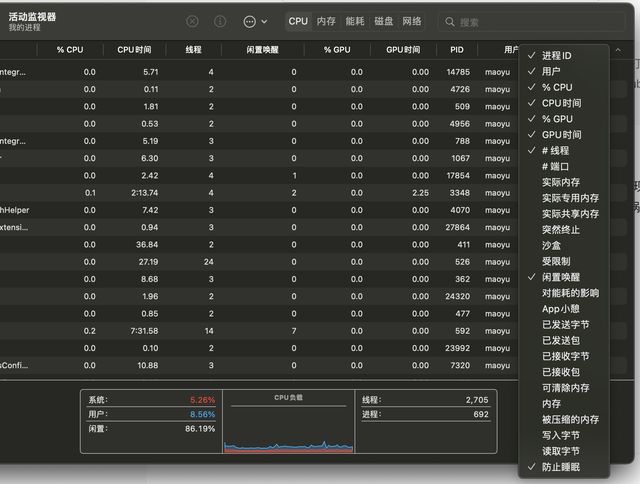
3.关掉【预防睡眠】的过程。
断开外围设备外部连接设备(如有故障的硬盘、笔式驱动器或类似设备)可能不允许 Mac 当你进入睡眠状态时,你可以断开所有这些连接,以确保Mac睡眠状态。
重置 NVRAM1、将 Mac 关机
2.启动并立即按下以下四个按钮:Option Command P R
你可以在大约 20 秒后松开这些按钮,在此期间您 Mac 可能看起来是在重启。
如果 Mac 计算机发出启动声,您可以在第二次启动声后松开这些按钮。在搭载 Apple T2 安全芯片的 Mac 你可以在电脑上 Apple 这些按钮在标志第二次出现并消失后松开。重置SMC注意:如果 Mac 使用固件密码,这个组合键不会起作用或造成任何影响 Mac 从 macOS启动恢复功能。要重置 NVRAM,先关闭固件密码。
查看以下文章
苹果Mac重置SMC、NVRAM、PRAM的方法
Mac最好的事情之一就是用Spotlight Search(通过按Command 空格键访问)。这是一个快速查找文件、启动应用程序、基本计算和转换的快速位置。这是一个快速查找文件、启动应用程序、基本计算和转换的快速位置。
当 Spotlight 为内置驱动器上的文件编制索引时,您的 Mac 不会进入睡眠状态。根据文件的数量,可能需要几个小时。索引主要发生在您的设置中Mac,更新macOS,更换硬盘驱动器等。这种情况也可能发生在添加大量新文件时。单击菜单栏右上角的搜索图标。如果 Spotlight 为文件编制索引,您将看到进度条和【索引】一词。
您的 MacBook 硬件问题可能存在当您合上 MacBook 磁铁会让它知道是时候睡觉了。虽然不太可能,但如果你有一个奇怪的封面或类似的东西,它可能会受到阻碍。
另外,如果你的话MacBook盖子有硬件问题,以防止它在关闭时睡觉。在这种情况下,请点击 Apple 标志并选择睡眠。
最后,用这些说明连接主板的电线可能有问题。同样,这种情况也会发生在极少数情况下。但是,如果上述解决方案没有帮助,请联系 Apple 支持并了解您的维修选项。